Outlook.comと。 Gmail
Outlook.com (Microsoft Outlook電子メールクライアントの無料のWebバージョン)および Gmail 広く使用されている2つです Eメール サービス、そしてそれぞれに好きなものがたくさんあります。 どちらも、メッセージの送受信、添付ファイル、フィルタリング、クラウドストレージなどのコアメールタスクをサポートしています。 これらの電子メールサービスは、カレンダーや連絡先リストなどの接続サービスもサポートしています。 何よりも、どちらも無料です。
新しいメールサービスを探しているなら、Outlook.comやGmailで間違いはありません。 あなたが選ぶものはあなたの個人的な好みに帰着するかもしれません。 選択に役立つように、両方のサービスを確認しました。
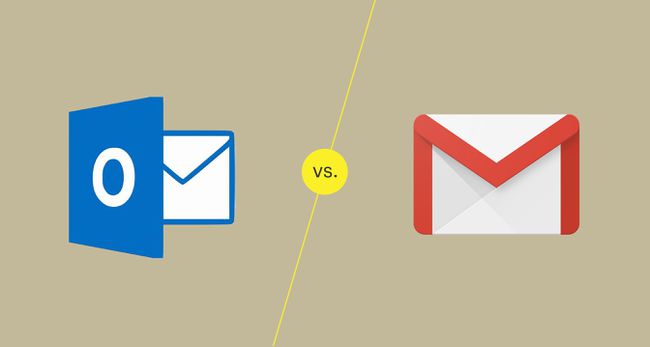
全体的な調査結果
Outlook.com
Hotmail、Microsoft Live、およびOutlook.comのアドレスとの間で電子メールを送受信します。
1つのOutlook.comページの別々のタブで電子メールを表示します。
没入型リーダーは、1つの電子メールに集中するのに役立ちます。
クリーンなユーザーインターフェイス(UI)。
ラベルとフォルダを使用してメッセージを簡単に並べ替えます。
Gmail
gmail.comからメッセージを送受信します。
必要に応じて、全ページの作成ウィンドウ。
UIが乱雑に見えることがあります。
ラベリングシステムは直感に反します。
Outlook.comは、Webブラウザからアクセスできる無料の電子メールクライアントです。 これは、Outlookの一部であるOutlookと同じではありません。 Microsoft 365 生産性アプリケーションのスイート。
ユーザーエクスペリエンス:Outlook.comのUIがよりクリーンに
Outlook.com
リッチテキストまたはプレーンテキストでメッセージを作成します。
1つのOutlook.comページの別々のタブで電子メールを表示します。
統合されたフォトビューア。
没入型リーダーは、1つの電子メールに集中するのに役立ちます。
広告は微妙で、ある程度カスタマイズすることができます。
Gmail
リッチテキストまたはプレーンテキストでメッセージを送信します。
フルスクリーンの作成ウィンドウ。
広告は気が散り、邪魔になります。
必要に応じて、一度に1つのメールを表示できます。
Outlook.comとGmailの両方に、どちらかで電子メールメッセージを作成するオプションがあります プレーンテキストまたはリッチテキスト. リッチテキストを選択した場合は、太字、斜体、下線付きのテキストでメッセージをフォーマットできます。 フォントの色を選択したり、テーブルを挿入したり、追加したりできます ハイパーリンク、テキストをインデントし、リストを作成します。 これらのオプションは、作成メニューの1行に表示されます。
UI
Outlook.comは、クリーンなUIで他とは一線を画しています。 Outlook.comはタブをサポートしており、1つのOutlook.comページ内の別々のタブで電子メールメッセージを開くことができます。 この機能により、メッセージを未読としてマークすることなく、再度確認する必要のある電子メールを簡単に追跡できます。
それに比べて、Gmail UIは雑然としているように見え、カスタマイズのオプションが少なくなっています。

添付ファイル
あなたが受け取る場合 メールの添付ファイル、Outlook.comに統合されたフォトビューアを気に入るはずです。 写真はスライドショー形式で表示され、そこから写真を表示、ダウンロード、保存できます。 OneDrive または別の接続されたクラウドストレージアカウント。
メールに焦点を当てる
Outlook.comの没入型リーダー機能は、1つの電子メールだけに集中するのに役立ちます。 メッセージを右クリック(Windowsの場合)またはControlキーを押しながらクリック(Macの場合)して、[ 没入型リーダーで表示. 電子メールはページ全体に表示され、集中できるように他のすべてをブロックします。 Outlook.comにテキストを読んでもらい、各単語を説明するなどのオプションもあります。
Outlook.comは、Hotmail、Microsoft Live、またはOutlook.comとの間で電子メールを送受信できます。 メールアドレス. たとえば、Hotmailアカウントを持っていてHotmail.comにアクセスすると、WebサイトはOutlook.comにリダイレクトされます。 同じことがWindowsLiveの電子メールアドレスにも当てはまります。 さらに混乱させるために、Outlook.comのWebサイトはOutlook.comではなくOutlookです。 Live.com。 GmailはGmailです。
Eメールの作成
Outlook.comの失敗の1つは、電子メールを作成する作成ウィンドウが小さいことです。 サイズは少し調整できますが、写真を埋め込んだり、気を散らすことのないインターフェースが必要な場合は、メールを書くのが難しい場合があります。
対照的に、Gmailの作成ウィンドウは必要なだけ大きくすることができます。 選択すると小さいです 作成する、ただし、選択できます 全画面表示 それを大きくするために。 Shiftキーを押しながら選択すると、別のウィンドウにすることもできます 作成する、気を散らすものを制限します。
広告
Outlook.comは、広告を最小限に抑えます。 Outlook.comは、Gmailにある対照的なテキストリンクの代わりに、同じ色のタイルを使用します。 視覚的なエクスペリエンスは微妙ですが、Outlook.comの広告は、Gmailの広告のように注意を引くことはありません。
Outlook.comの広告は、Microsoftの広告によって配信され、ユーザーがある程度制御できます。 カスタマイズされた広告を見たくないことをOutlook.comに伝えるか、見たいトピックやブランドを伝えます。 それは目立たないシステムであり、よりクリーンなウェブメール広告を持っています。
ストレージとセキュリティ:それは結びつきです
Outlook.com
トランスポート層セキュリティ(TLS)を使用して、送信中の電子メールを暗号化します。
複数のクラウドストレージサービスを接続します。
各メールアドレスには15が付属しています ギガバイト (GB)の無料ストレージ。
Gmail
TLSを使用して転送中のメッセージを暗号化します。
複数のクラウドストレージサービスをサポートします。
各メールアドレスには15GBの無料ストレージが付属しています。
Outlook.comとGmailの各メールアドレスには15GBのストレージが付属しています。 両方 グーグル より多くのスペースが必要な場合は、Microsoftがアドオンストレージプランを用意しています。 さらに、GmailとOutlook.comの両方が接続します クラウドストレージサービス アカウントにファイルを添付してメールを送信するときに、コンピューターとOneDriveからファイルを選択できるようにします。 グーグルドライブ, 箱、 また ドロップボックス アカウント。
あなたが持っている場合 Microsoft 365HomeまたはMicrosoft365 Personal アカウントでは、1テラバイトのストレージを取得します。
セキュリティに関しては、GmailとOutlook.comの無料バージョンは TLS 転送中の電子メールを暗号化します。 ただし、この暗号化は、電子メールを送信する相手がTLSもサポートする電子メールサービスを使用している場合にのみ機能します。 ほとんどの主要な電子メールサービスはTLSを使用しているため、これは大きなリスクではありません。
より多くの暗号化とセキュリティオプションが必要な場合は、無料のアカウントをにアップグレードしてください Microsoft365ホームまたは個人アカウント または GSuite (以前のGoogle for Business)アカウント。
電子メールの管理:Outlook.comはより多くのカスタマイズを提供します
Outlook.com
電子メールエイリアスをサポートします。
スマートフィルタリング。
いくつかのキーボードショートカットシステムのサポート。
真のカテゴリにより、検索とメール管理が簡単になります。
Gmail
ステルスメールアドレスをサポートします。
電子メールの並べ替えは、カテゴリではなく検索機能に依存しています。
Gmailショートカットのサポート。
ラベル付けはユーザーフレンドリーではありません。
当初から消費者向け電子メールクライアントとして設計されたGmailとは異なり、Outlook.comはMicrosoftのエンタープライズクラスの電子メールクライアントであるOutlookから発展しました。 そのため、メール管理に優れています。
エイリアスとステルスメールアドレス
Gmailでは、プラス(+)メールアドレスの末尾に署名して、無制限の数を作成します 代替アドレス あなたのアカウントのために。 これは、たとえば、スパムを回避したり、同じWebサイトで複数のアカウントを作成したりする場合に便利な機能です。
Outlook.comはこの機能をさらに一歩進めて、複数の作成を可能にします メールエイリアス 配達場所と同じメールアカウントを使用します。 たとえば、abc @ outlook.comをプライマリアドレスにすることができますが、def @ outlook.comをエイリアスとして作成し、通常の電子メールアドレスとしていつでも使用できます。 メッセージは[email protected]アドレスに配信されます。
メールをブロックする
Outlook.comでは、不要な電子メールを削除するためのスイープ機能とブロック機能が優れています。 Gmailの受信トレイから特定の種類のメッセージを禁止するには数回クリックする必要がありますが、Outlook.comアカウントからそれらのメッセージをスイープするには数回クリックする必要があります。
両方からのメールを禁止できます 個々の送信者 ドメイン名全体。これは、Web上のさまざまなサブスクリプションに実験的に参加する場合に役立ちます。
サイズでメッセージを並べ替える
メールアカウントの保存容量が限られている場合は、どのメールが最も多くのスペースを占めるかを確認することが重要です。 GmailとOutlook.comの両方がこれを行いますが、Outlook.comはそれをより簡単にします。
Gmailでメールをサイズで並べ替える場合、メッセージは並べ替えられません。 代わりに、 検索演算子. たとえば、 大きい:10m 10メガバイトを超えるすべての電子メールメッセージを検索します。
Outlook.comで、[ フィルター メールをサイズで並べ替え、メッセージをセクションに自動分類します。 たとえば、電子メールをサイズでフィルタリングすると、25キロバイト(KB)から100 KB、10KBから25KBなどのメッセージのセクションが表示される場合があります。 この視覚化は、Gmailよりも魅力的で把握しやすいものです。
キーボードショートカット
Outlook.comはサポートしています キーボードショートカット、 平 Gmailのショートカット、これはパワーメールユーザーである人々にとって素晴らしいことです。 OutlookのキーボードショートカットまたはYahoo!を使用できます。 メールのキーボードショートカットも。 ホットキーを使って画面をジャンプしたい場合は、これを気に入るはずです。
フォルダとラベル
これがOutlook.comとGmailの最大の違いです。 Gmailが使用する直感に反するラベル付けシステムとは異なり、Outlook.comはラベルと 別のフォルダ.
Outlook.comはラベルの代わりに実際のカテゴリを使用するため、タグを付けることができます 複数のカテゴリの電子メールメッセージ と それらのメールを別のフォルダに保存します、これは後でメッセージを検索および取得するのに理想的です。
マイクロソフトは、この2つの機能を提供することでそれを釘付けにしました。 多くのユーザーにとって、GmailからOutlook.comに切り替えるにはこれで十分です。
最終評決
Outlook.comとGmailの間で明確な勝者を選ぶのは難しいです。 どちらも、メッセージの送受信、メッセージへのファイルと画像の添付、および電子メール管理という同じコア機能を提供します。 どちらもカレンダーに接続し、連絡先を保存します。 何よりも、どちらも無料です。
結局、それは主に美学に帰着します。 クリーンなUIと優れた電子メール管理機能を備えたOutlook.comは、予算内でエンタープライズクラスの電子メールを提供します。
